怎么给电脑重装系统教程win10
- 分类:Win10 教程 回答于: 2022年05月25日 12:00:42
怎么重装系统win10呢?当我们在使用电脑的时候出现故障且无法解决或者想要换个操作系统时,就需要重装系统了。那么怎么重装系统win10呢?重装系统的方式有很多种,但是对于小白来说,一键重装系统是最简单最方便的,下面小编就教大家一款简单操作方便的软件使用步骤,快来看看吧。
工具/原料
系统版本:windows10专业版
品牌型号:联想拯救者 Y7000P
软件版本:装机吧一键重装系统
1、怎么给电脑重装系统教程win10,首先在电脑上下载安装好装机吧一键重装系统软件并打开,选择需要的win10系统进行安装。

2、软件开始自动下载系统文件,耐心等待,在此期间尽量不要使电脑休眠、断电等。
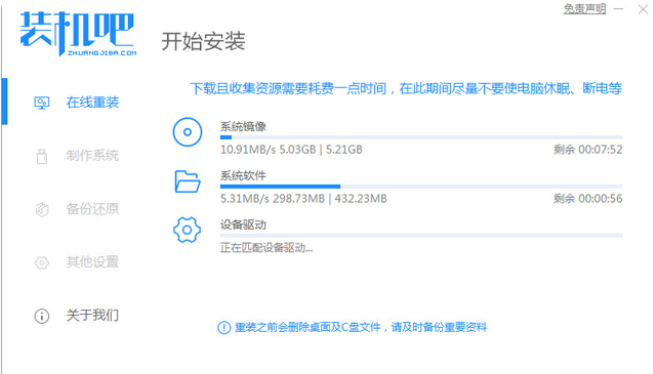
3、部署环境完成后,我们选择立即重启电脑进入pe安装。

4、然后在这个界面选择143188 pe-msdn项进入pe内。

5、进入pe系统后,装机吧装机工具会自动开始安装win10系统。
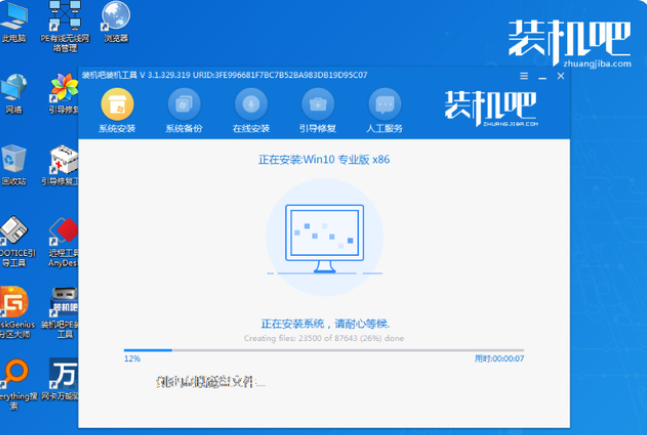
6、之后等待提示安装完成后,选择重启电脑。

7、重启后进入到安装好的win10系统桌面即表示系统安装成功

总结
以上就是电脑重装win10的具体教程啦,希望对有需要的小伙伴们有所帮助。
 有用
83
有用
83


 小白系统
小白系统


 1000
1000 1000
1000 1000
1000 1000
1000 1000
1000 1000
1000 1000
1000 1000
1000 1000
1000 1000
1000猜您喜欢
- pe重装系统win10教程2022/12/10
- cmd加快电脑速度的详细教程..2021/08/16
- Win10优化:提升电脑性能的最佳方法..2024/03/29
- Win10Win8升级:全面升级体验,畅享最新科..2024/03/02
- 教你win10开机启动项怎么添加..2021/08/07
- 电脑上的win10版本号怎么查看..2022/03/01
相关推荐
- win10安装版2024/01/09
- uefi安装win10系统详细过程2022/06/19
- Win10系统安装教程:电脑安装指南..2023/12/17
- win10开机黑屏时间长怎么解决..2021/01/09
- 系统重装怎么装win102022/05/06
- win10教育版下载与安装教程2021/01/12




















 关注微信公众号
关注微信公众号





